11 најбољих начина да поправите Фацебоок Мессенгер који не ради на Мац-у
Мисцелланеа / / June 16, 2023
Фацебоок нуди изворне апликације Мессенгер за Виндовс и Мац. Иако је богат функцијама, многи су се жалили на неправилности у Мессенгер-у на Мац-у. Можете да пређете на верзију Мессенгер-а за десктоп да бисте проверили нове поруке, али можда неће подржавати све функције и оставља вам искуство испод просека. Ево најбољих начина да поправите Фацебоок Мессенгер који не ради на Мац-у.
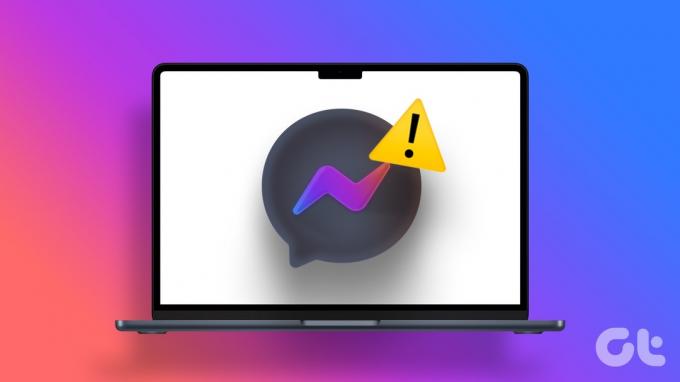
Можда ћете пропустити важне поруке од својих пријатеља или чланова породице када се суочите са проблемима са коришћењем Мессенгер-а на Мац-у. Уместо да често бирате телефон да бисте проверили нова упозорења, користите трикове за решавање проблема у наставку да бисте решили проблем.
1. Проверите мрежну везу
Да ли се суочавате са проблемима са интернет конекцијом на свом Мац-у? Не можете да примате или шаљете нове поруке због проблема са Ви-Фи мрежом. Морате да се повежете на стабилну Ви-Фи мрежу велике брзине да бисте уживали у беспрекорној комуникацији.
Корак 1: Кликните на икону Ви-Фи на траци менија.
Корак 2: Повежите се на поуздану Ви-Фи мрежу.

Ако Ви-Фи је засивљен на Мац-у, прочитајте наш наменски пост да бисте решили проблем. Има тренутака када Ви-Фи остаје повезан без интернет везе. Можете да погледате пост за решавање проблема да бисте га поправили.
2. Омогућите обавештења за Мессенгер
Када први пут покренете Мессенгер на Мац-у, систем од вас тражи да омогућите дозволу за обавештења. Ако сте одбили дозволу, користите кораке у наставку да бисте је омогућили.
Корак 1: Кликните на икону Аппле на траци менија и изаберите Системске поставке из контекстног менија.

Корак 2: Изаберите Обавештења са леве бочне траке и изаберите Мессенгер у десном окну.

Корак 3: Омогућите прекидач поред Дозволи обавештења.

3. Присилно затвори Мессенгер
Понекад, оштећени процес може узроковати квар апликације на вашем Мац-у. Иако можда не знате шта се тачно дешава у позадини, можете приморати да напустите Мессенгер на Мац-у. Затим га можете поново покренути да бисте проверили да ли помаже.
Корак 1: Притисните Цомманд + Спаце да покренете Спотлигхт Сеарцх, откуцајте Монитор активности и притисните повратак да бисте га отворили.
Корак 2: Изаберите Мессенгер са листе имена процеса и кликните на к на врху.

4. Проверите Фацебоок сервере
Када се Фацебоок сервери суоче са прекидом рада, не можете да користите ниједну од услуга и апликација компаније. Можете се кретати до Довндетецтор и потражите Мессенгер. Велики скокови прекида рада и жалбе постојећих корисника потврђују проблем са Фацебоок-ове стране сервера.
5. Особа вас је можда блокирала или ограничила
Када ствари крену на југ са неким на Фејсбуку, та особа може да вас ограничи или блокира на платформи. У том случају не можете слати поруке одређеном контакту на Фацебооку. Можете погледати наш пост да бисте сазнали разлике између ограничења и блока на Фејсбуку. Погледајте наш водич ако желите ограничити некога на Мессенгер.
6. Онемогући фокус
Аппле је променио бренд До Нот Дистурб као Фоцус на Мац-у. Можете креирати неколико Фоцус профила и створити окружење без ометања на Мац-у. Ако сте омогућили Фоцус на Мац-у, можда ћете се суочити са проблемима при примању обавештења од Мессенгер-а.
Корак 1: Отворите контролни центар у горњем десном углу.
Корак 2: Онемогући фокус.

7. Искључите ВПН
Можда ћете наићи на повремене штуцање ако користите Фацебоок Мессенгер на активној ВПН вези на Мац-у. Мессенгер може приказати грешку „нема интернет везе“ на измењеној ИП адреси.
Већина ВПН апликација остаје на траци менија за Мац. Можете кликнути на активну ВПН апликацију и прекинути је. Ако желите да наставите са својом омиљеном ВПН апликацијом на Мац-у, повежите се на други сервер и покушајте поново да користите Мессенгер.

8. Фацебоок је ограничио ваш налог
Фацебоок може да ограничи ваш налог због злоупотребе платформе, кршења смерница компаније, садржаја мржње и неколико других разлога. У том случају, не можете се пријавити у Мессенгер на свом Мац-у и слати поруке. Морате сачекати да Фацебоок укине ограничења вашег налога на платформи.
Након што Фацебоок укине забрану налога, пратите смернице и правила заједнице како бисте спречили трајна ограничења на платформи друштвених медија.
9. Ажурирајте Фацебоок Мессенгер
Због застареле верзије апликације, изворна апликација Мессенгер можда неће добро радити на Мац-у. Пошто је Мессенгер доступан у Апп Сторе-у, прилично је лако ажурирати на најновију верзију.
Корак 1: Отворите Мац Апп Сторе на Мац-у. Идите на Ажурирања са леве бочне траке.
Корак 2: Преузмите и инсталирајте најновију исправку за Мессенгер.

10. Поново инсталирајте Фацебоок Мессенгер
Можете поново инсталирати Фацебоок Мессенгер и покушати поново.
Корак 1: Отворите Финдер на Мац-у. Идите на мени Апликације.
Корак 2: Кликните десним тастером миша на Мессенгер и преместите га у Бин.

Отворите Мац Апп Сторе, претражите и преузмите Фацебоок Мессенгер. Затим се пријавите са детаљима налога и покушајте поново.
11. Користите Мессенгер Веб
Када ниједан од трикова не успе, време је да користите Мессенгер веб за приступ порукама. Можете користити везу испод да посетите Мессенгер на вебу и пријавите се са детаљима свог Фацебоок налога.
Посетите Мессенгер на вебу
Почните да шаљете поруке са свог Мац-а
Фацебоок Мессенгер који не ради на Мац-у може пореметити вашу комуникацију. Пре него што се решите са основном веб верзијом, користите горње трикове да бисте решили проблем.
Последњи пут ажурирано 16. јуна 2023
Горњи чланак може садржати партнерске везе које помажу у подршци Гуидинг Тецх. Међутим, то не утиче на наш уреднички интегритет. Садржај остаје непристрасан и аутентичан.

Написао
Парт је раније радио у ЕОТО.тецх покривајући вести о технологији. Тренутно ради као слободњак у Гуидинг Тецх-у и пише о поређењу апликација, туторијалима, софтверским саветима и триковима и зарони дубоко у иОС, Андроид, мацОС и Виндовс платформе.



